Cum să remediați eroarea Sims 4 Nu se poate accesa online?
În acest articol, am încercat să rezolvăm eroarea „Unable To Go Online” pe care o întâlnesc jucătorii The Sims 4 atunci când doresc să ruleze galeria.

Jucătorii Sims 4 întâmpină eroarea „Nu se poate accesa online” atunci când doresc să ruleze galeria, iar accesul lor la joc este restricționat. Dacă vă confruntați cu o astfel de problemă, puteți găsi o soluție urmând sugestiile de mai jos.
- Ce este eroarea The Sims 4 Unable To Go Online?
- Cum să remediați eroarea The Sims 4 Unable To Go Online
Ce este eroarea Sims 4 Unable To Go Online?
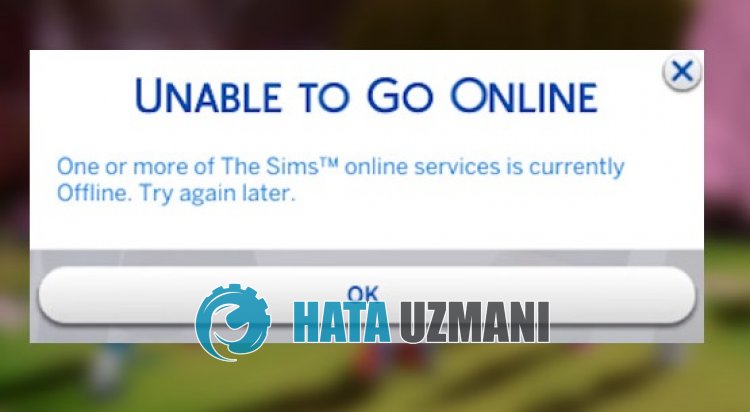
Eroarea „Nu se poate conecta online” The Sims 4 apare din cauza unei probleme tehnice, care restricționează accesul utilizatorilor la joc.
Ca urmare, jucătorii nu pot accesa galeria, iar Sims 4 caută „Galeria nu funcționează” pentruagăsi soluția.
Acest lucru se poate datora întreținerii serverului sau unei probleme tehnice.
Desigur, nu numai din cauza acestei probleme, ci și din cauza multor probleme, vă poate restricționa accesul la joc.
Pentru aceasta, vă vom oferi informații despre cum să remediați eroarea „Nu se poate conecta online” din The Sims 4.
Cum se remediază eroarea Sims 4 Imposibil de accesat online
Pentruaremedia această eroare, puteți găsi soluția la problemă urmând sugestiile de mai jos.
1-) Verificați serverul
Problemele sau problemele tehnice cu serverele de jocuri vă vor face să întâlniți eroarea „Nu se poate conecta online”.
De aceea ar trebui să verificați serverele de joc The Sims 4 și să vedeți ce cauzează problema.
Puteți fi conștienți de această situație accesând platforma Twitter și Downdetector, pe care o vom lăsa mai jos.
Dacă vedeți probleme cu serverele, va trebui să așteptați ca dezvoltatorii să o rezolve.
2-) Dezactivați Antivirus
Dezactivați orice program antivirus pe care îl utilizați sau ștergeți-l complet de pe computer. Dacă utilizați Windows Defender, dezactivați-l. Pentru aceasta;
- Tastați „protecție împotriva virușilor și amenințărilor” în ecranul de pornireacăutării și deschideți-l.
- Apoi faceți clic pe „Gestionați setările”.
- Activați protecția în timp real la „Dezactivat”.
După aceasta, să dezactivăm altă protecție împotriva ransomware.
- Deschideți ecranul de pornireacăutării.
- Deschideți ecranul de căutare tastând „Setări de securitate Windows”.
- Dați clic pe „Protecție împotriva virușilor și amenințărilor” pe ecranul care se deschide.
- Dați clic pe „Protecție împotriva ransomware” din meniu.
- Dezactivați „Acces controlat la foldere” de pe ecranul care se deschide.
După efectuarea acestei operațiuni, va trebui să adăugăm fișierele jocului The Sims 4 ca excepție.
- Tastați „protecție împotriva virușilor și amenințărilor” în ecranul de pornireacăutării și deschideți-l. Sub
- Setări de protecție împotriva virușilor și amenințărilor, selectați „Gestionați setările”, apoi sub „Excluderi" selectați „3-) Utilizați serverul DNS Cloudflare
Problemele care apar pe serverul dns implicit vă pot face să întâlniți astfel de erori de conexiune diferite în unele aplicații.
Prin urmare, puteți elimina problema utilizând serverul Cloudflare dns.
- În ecranul de pornireacăutării, tastați „Panou de control” și deschideți-l.
- Dați clic pe opțiunea „Rețea și Internet” de pe ecranul care se deschide.
- Apoi faceți clic pe „Centrul de rețea și partajare”.
- Dați clic pe opțiunea de lângă „Linkuri” din noul ecran care se deschide.
- Apoi faceți clic pe „Proprietăți” și faceți dublu clic pe „Internet Protocol Version 4 (TCP\IPv4)”.
- Înregistrați serverul Google dns pe care l-am lăsat mai jos.
- Server DNS preferat: 1.0.0.1
- Alt server DNS: 1.1.1.1
După efectuarea acestei acțiuni, faceți clic pe butonul „OK” și treceți la următoarea sugestie.
4-) Ștergeți memoria cacheainternetului
Problemele cu cache-ul Internetului vă pot face să întâmpinați diverse probleme de conexiune precum aceasta.
Pentru aceasta, puteți șterge memoria cache de internet și o puteți reconfigura și elimina problema.
- Tastați „cmd” în ecranul de pornireacăutării și rulați ca administrator.
- Inserați următoarelelinii de comandă în fereastra promptului de comandă care se deschide și apăsați Enter.
- ipconfig /renew
- ipconfig /flushdns
- netsh int ipv4 resetare
- netsh int ipv6 reset
- netsh winhttp reset proxy
- netsh winsock reset
- ipconfig /registerdns
După finalizarealiniilor de comandă, puteți reporni computerul și puteți verifica dacă problema persistă.
![Cum să remediați eroarea serverului YouTube [400]?](https://www.hatauzmani.com/uploads/images/202403/image_380x226_65f1745c66570.jpg)





















